『icotile』はTwitterの友達やリストをiTunesのような洗練されたデザインの画面で管理できるウェブアプリ。フォロワーについてのメモを記録できる機能を備えており、フォローしたユーザーについて備忘録として活用できる。
また、ドラッグ・アンド・ドロップで特定のユーザーをリストに登録する機能にも対応。アイコンをドラッグするだけで、手軽に登録できるのでフォロワーの管理に最適だ。なお、icotileにはブラウザーでアクセスできるほか、Chromeアプリをインストールして利用することも可能だ。
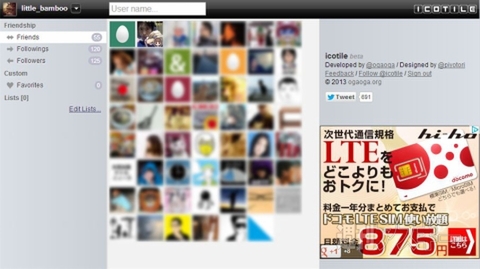 |
|---|
■インストール
Googleのウェブサイト“Chrome ウェブストア”(関連サイト)にアクセス。『icotile』を検索して、ダウンロードサイト(関連サイト)へ。
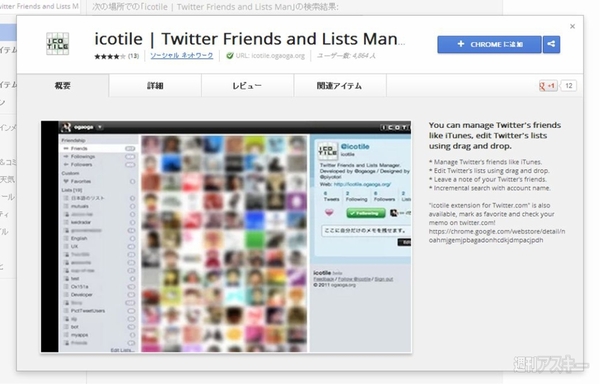 |
|---|
右上に表示された【CHROMEに追加】を押し、【追加】をクリックすると数秒でインストールが終了する。新規タブを開き、アプリのリストから『icotile』をクリックする。
■特定のユーザーにメモを追加する
アプリを起動すると、以下のトップ画面が表示される。【Sign in with Twitter】をクリックして、連携アプリとして認証しよう。
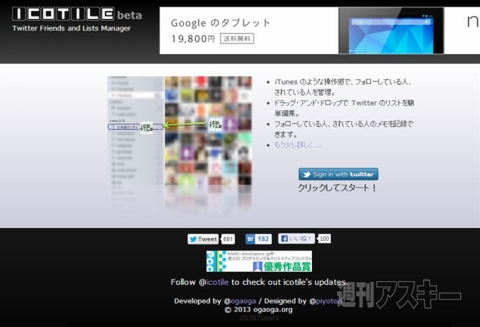 |
|---|
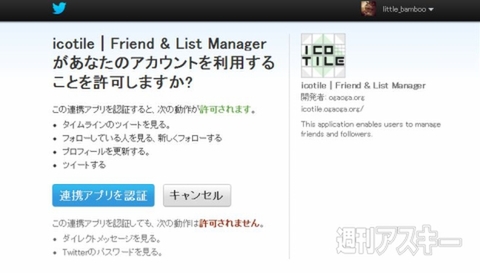 |
連携が許可されると、以下の画面が表示される。左列の“Friendship”では、相互フォローのユーザーを“Friends”で確認できる。また、フォローされているユーザーは“Followings”で、フォローしているユーザーは“Followers”で参照できる。
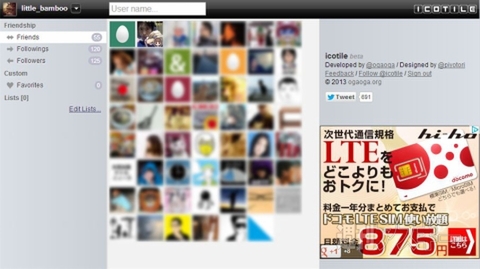 |
|---|
メモを追加するにはまず、特定のユーザーのアイコンをクリック。右側にユーザーのプロフィールが表示されるので、中央の文字入力欄か【Edit】をクリックし、メモを登録しよう。最後に【Done】をクリックすれば、メモの登録が完了する。
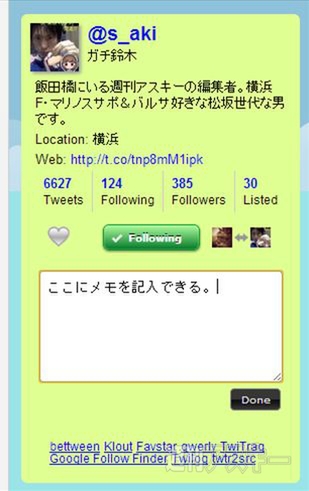 |
|---|
このメモ欄には「いつどこで会ったか」などを登録しておけば、Twitterを一種の“名刺管理ツール”として活用できそうだ。フォロー数が多く、誰が誰だかよくわからなくなってしまった場合に活用するといいだろう。
■リストが管理しやすい
リストにユーザーを登録するには、アイコンをドラッグ・アンド・ロップでリスト名に移動させればオーケー。リスト名をクリックすると、登録ユーザーを参照できる。
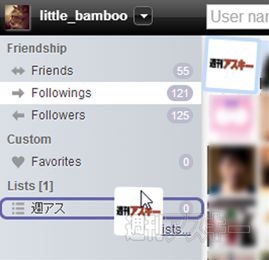 |
|---|
なお、新規のリストを作成したい場合は、左列の【Edit Lists】をクリックする。Twitterのリスト作成画面が表示されるので、そこで新規のリストを作成してから、icotileでユーザーの登録を行なおう。
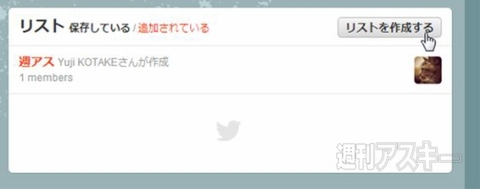 |
|---|
リストの編集やユーザーの管理を手軽に行なえるicotile。Twitterのリスト管理が上手くできていない人や、フォローしたユーザーが誰かを忘れがちな人は、ぜひ活用してみてほしい。
●関連サイト
icotile
バージョン: 1
利用無料
作者:ogaoga
(バージョン、ウェブアプリの内容は記事作成時のものです)
週刊アスキーの最新情報を購読しよう
本記事はアフィリエイトプログラムによる収益を得ている場合があります



